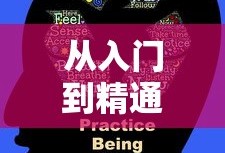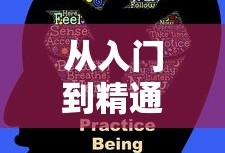本文介绍了电脑鼠标的使用指南,内容涵盖从入门到精通的全方位指导,文章简要概述了鼠标的基本操作,如移动、点击和拖拽,并详细解释了鼠标的各种功能键的作用,本文还提供了高级技巧,如自定义鼠标设置和快捷键,以帮助用户提高工作效率,对于初学者和进阶用户均有参考价值,旨在让读者熟练掌握电脑鼠标的操作技巧。
随着电脑的普及,鼠标作为电脑操作的重要工具,已经成为我们日常生活和工作中不可或缺的一部分,无论是进行办公文档的编辑,还是进行复杂的图形设计,或是享受电子游戏的乐趣,掌握鼠标的基本操作和技巧都是提高效率的关键所在,本文将引领您走进电脑鼠标的世界,从结构到操作,从技巧到选择,带您全面了解电脑鼠标的使用方法和相关知识。
电脑鼠标的基本结构

图片来自网络
- 左键:主要用来点击和选择对象,执行命令或打开文件、文件夹。
- 右键:用于显示快捷菜单,提供额外的操作选项和常用功能。
- 滚轮:用于上下滚动页面,同时可通过滚轮实现快速放大/缩小图片、调整字体大小等功能。
- DPI调节键(部分鼠标具备):用于调节鼠标的灵敏度,以满足不同场景下的精准度需求。
- 前进和后退键(部分鼠标具备):用于在浏览网页时快速切换页面。
电脑鼠标的基本操作
- 指向:通过移动鼠标,使箭头指向屏幕上的目标对象。
- 点击:用食指按下鼠标左键,完成基本的点击操作。
- 右击:用食指按下鼠标右键,调出快捷菜单,便于快速执行常用命令。
- 拖拽:将鼠标箭头移到对象上,按下左键不松,移动鼠标至目标位置后松开左键,实现对象的移动或复制。
- 双击:快速连续按两次鼠标左键,常用于快速打开文件或执行特定命令。
- 长按:按下鼠标左键不松,持续一段时间,常用于执行某些需要长时间触发的操作。
电脑鼠标的高级使用技巧
- 快捷键:熟悉并善用常用的鼠标快捷键,如Ctrl+C(复制)、Ctrl+V(粘贴)等,可以显著提高工作效率。
- 自定义设置:根据个人使用习惯,可以在鼠标设置中对按键功能进行调整,优化使用体验。
- 滚轮的多功能应用:除了基本的滚动页面操作外,通过滚轮实现快速放大/缩小图片、调整字体大小等便捷功能。
- 多屏操作的便捷性:对于多显示器设置,通过鼠标拖拽可轻松实现不同屏幕之间的快速切换和操作。
- 精准定位:通过调整鼠标的DPI设置,适应不同场景下的精准点击和移动需求。
- 宏编程:游戏玩家和专业用户可借助编程实现鼠标的自定义功能,如一键连招、快速截图等。
常见问题及解决方法
- 鼠标失灵:检查电池电量、连接稳定性或尝试重新插拔接收器以排除故障。
- 鼠标指针乱跳:清洁鼠标表面或调整鼠标灵敏度设置,以解决问题。
- 鼠标右键失灵:尝试更换鼠标右键部件,或检查电脑设置中的右键功能是否被禁用。
如何选择合适的电脑鼠标
- 根据用途选择:办公用户可选择基本的两键鼠标;游戏玩家可选择具有多个按键和宏编程功能的游戏专用鼠标;图形设计用户可选择高精度、可自定义功能的鼠标。
- 根据手型选择:不同手型的人对鼠标的需求不同,选择适合自己手型的鼠标可提高使用舒适度。
- 考虑品牌和价格:选择知名品牌、品质有保障的鼠标,并考虑价格因素以确保性价比最优。
电脑鼠标作为电脑操作的重要工具,掌握其使用方法和技巧对于提高工作和生活效率至关重要,本文详细介绍了电脑鼠标的基本结构、基本操作、高级使用技巧以及常见问题解决方法,并提供了如何选择合适的电脑鼠标的建议,希望本文能对读者有所帮助,通过不断练习和实践,您将逐渐掌握从入门到精通的电脑鼠标使用技能。